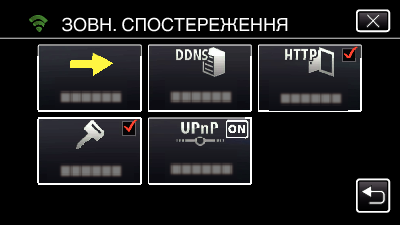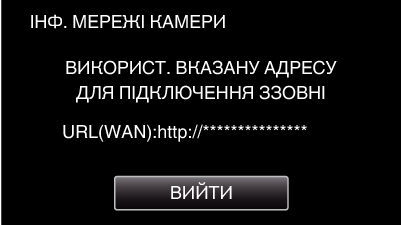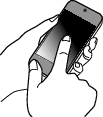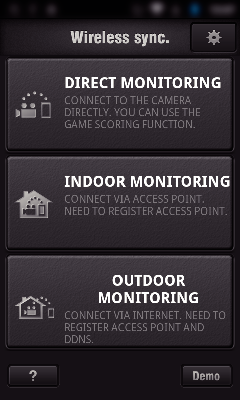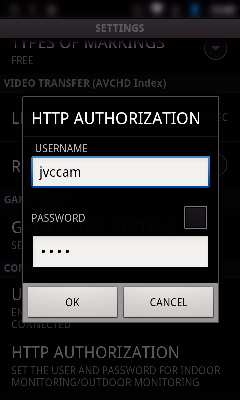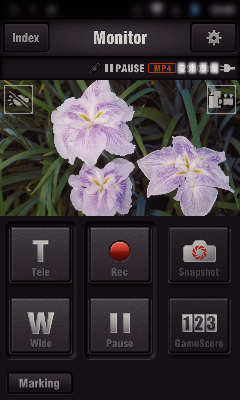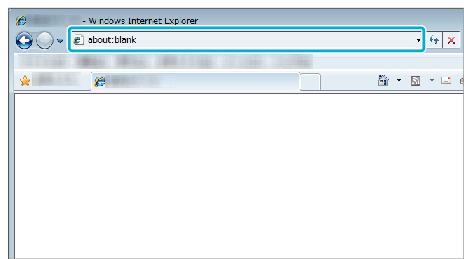Можна перевірити зображення на камері через підключення до Інтернету зі смартфона (або комп’ютера).
-

- Використання Wi-Fi
-
Моніторинг зображення через Інтернет (ЗОВН. СПОСТЕРЕЖЕННЯ)
Моніторинг зображення через Інтернет ( ЗОВН. СПОСТЕРЕЖЕННЯ )
* Для використання цієї функції необхідно підготувати бездротовий маршрутизатор LAN, сумісний з UPnP (універсальне автоматичне налаштування мережних пристроїв), та підключення до Інтернету, від якого можна отримати глобальну IP-адресу.
Запис відеозаписів та фотографій можливий і під час моніторингу.
Коли параметр „ВІДЕО ФОРМАТ ЗАП.“ встановлено на „AVCHD“, відеозапис робиться у якості XP.
Коли параметр „ВІДЕО ФОРМАТ ЗАП.“ встановлено на „MP4/MOV“, відеозапис робиться у якості 360p.
Розмір знятої фотографії становить 1280X720.

Використання декількох камер в одній мережі
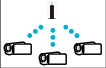
Аби встановити декілька камер, Вам потрібно зафіксувати порти HTTP для кожної з камер.
Що вам потрібно
Смартфон або комп’ютер з операційною системою Windows
Бездротовий маршрутизатор LAN, що підтримує UPnP (використовуйте пристрій, що містить логотип сертифікації Wi-Fi)
Аби перевірити підтримку UPnP, дивіться інструкцію користувача бездротового маршрутизатора LAN що використовується.
Підключення до інтернету із отримуваним глобальним IP-адресом
* Глобальна IP-адреса є IP-адресою, що є індивідуальною у всій мережі Internet. Щоб отримати додаткову інформацію, зверніться до постачальника послуг Інтернету.
ПРИМІТКИ
Залежно від бездротового маршрутизатору LAN, що використовується, та потужності сигналу, у вас можуть бути проблеми зі з’єднанням або низька швидкість підключення.
При керуванні зміною масштабу за допомогою смартфону або комп’ютера виконання команд може зайняти більше часу, порівнюючи з ручним керуванням.
Потрібні попередні налаштування
Для роботи необхідно підключити камеру до Інтернету через точку доступу вдома (бездротовий маршрутизатор LAN, сумісний із UPnP). Для цього необхідні наступні 3 налаштування.
*Вказані вище установки не є необхідними, якщо вони вже налаштовані для інших функцій.
1. Реєстрація точки доступу
2. Отримання облікового запису Dynamic DNS
3. Налаштування облікового запису на цій камері
УВАГА
Навіть при правильній реєстрації камери доступ може тимчасово бути відсутнім, наприклад, при відмові сервера dynamic DNS.
Для перевірки правильної роботи сервера dynamic DNS, зайдіть та перевірте сервер DDNS з комп’ютера та ін.
Спосіб роботи
Операція на камері
ПРИМІТКИ
Перед використанням цієї функції на смартфоні потрібно встановити відповідну програму.
Операція на смартфоні
Моніторинг з комп’ютера (Windows7)
УВАГА
Аби слідкувати за зображенням, коли Вас немає вдома, заздалегідь переконайтеся, що Ви можете встановити підключення через мережу Інтернет, якщо введете URL (WAN), що вказаний у „Інформації мережі“.
Однак ви не можете відслідковувати (керувати) так само, як і тоді, коли ваш смартфон (або комп’ютер) підключений через точку доступу (бездротовий маршрутизатор LAN) вдома.
Починайте користуватися після зміни паролю.
Якщо пароль не змінено, є великий ризик неавторизованого доступу з боку інших осіб.
Також уникайте використання паролів, які легко вгадати, наприклад, дат народження.
Рекомендується час від часу змінювати пароль.
Гарантії щодо функціонування операцій на всіх комп’ютерах немає. Наприклад, функція завантаження відео у мобільному браузері Safari і т. ін. не підтримується.
УВАГА
Надлишкове використання може викликати високі витрати на зв’язок, та може привести к обмеженню трафіку. Аби дізнатись більше, перевірте Ваше підключення до мережі Інтернет або мережі телефонного зв’язку смартфона.
У випадку низької швидкості підключення відеозображення може показуватися уривками, або звук може перериватися чи затримуватися.
Ця функція не призначена для профілактики злочинів чи надзвичайних ситуацій.
Щоб запобігти ситуації, коли ви забули вимкнути живлення, цей пристрій автоматично вимикається через 10 днів постійного використання.
За відсутності моніторингу із смартфону (або комп’ютера), фокус камери зафіксований.
Навіть за наявності моніторингу із смартфону (або комп’ютера), фокус камери буде зафіксований за відсутністю роботи довше 3 годин. (Фокусування запрацює знову при включенні камери).
Перевірка ЗОВН. СПОСТЕРЕЖЕННЯ при перебуванні вдома
Виконайте у вказаному порядку наступні операції.

_IZYUILvdsdgwox.png)
_UJDCILkrscevgk.png)
 ).
).